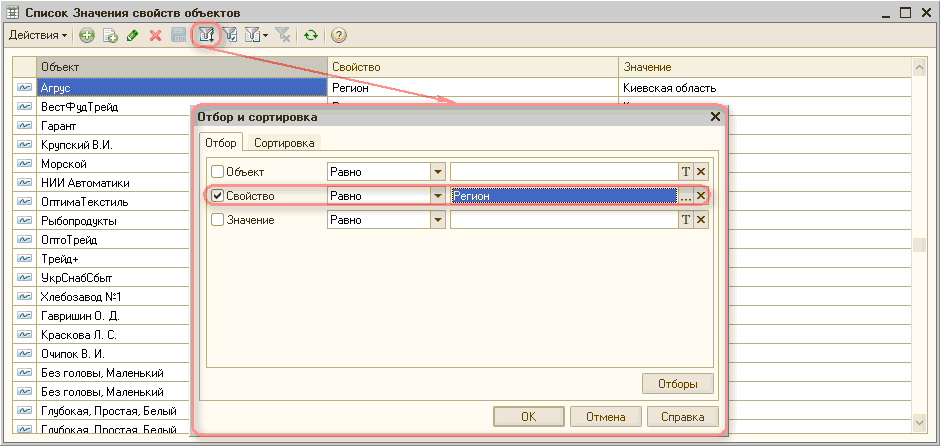1С:Предприятие 8.2 /
Управление торговлей для Украины /
Сервисные функции и интеграция
Методика формирования списка контрагентов со значением свойства
Пример, приведенный в статье, моделировался в конфигурации « Управление торговым предприятием для Украины », редакция 1.2. Статья также актуальна для конфигураций « Управление производственным предприятием для Украины », редакция 1.3 и « Управление торговлей для Украины », редакция 2.3.
О работе механизма свойств можно прочитать в статье «Работа механизма «Свойства документов»».
Пример
На закладке «Свойства» в карточке каждого контрагента указан «Регион».
Необходимо сформировать и распечатать список контрагентов и информацию из свойства «Регион» справочника «Контрагенты».
Для выполнения поставленной задачи необходимо:
1. Открыть из меню «Операции» регистр сведений «Значения свойств объектов». В появившемся полном списке при нажатии на кнопку «Фильтр», нужно установить флаг «Свойство», указать вид сравнения «Равно» и выбирать значение «Регион» (Рис. 1).
После выполненного отбора, в списке регистра останется перечень контрагентов, для которых задано свойство «Регион» (Рис. 2).
В таблице будут видны колонки «Свойство» (с названием свойства «Регион») и «Значение» (с перечнем этих регионов).
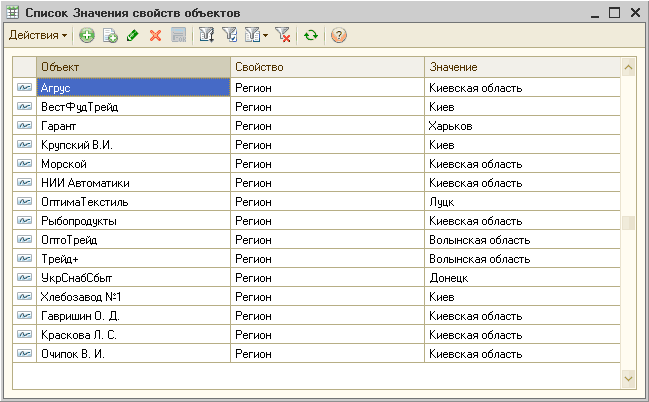
Рисунок 2 – регистр сведений «Значения свойств объектов» с отбором по свойству «Регион»
Для формирования табличного документа, нужно нажать на кнопку «Действия» верхней панели регистра и выбрать пункт «Вывести список». В открывшемся окне, в реквизите «Выводить в» нужно выбрать формат выводимого документа (Рис. 3).
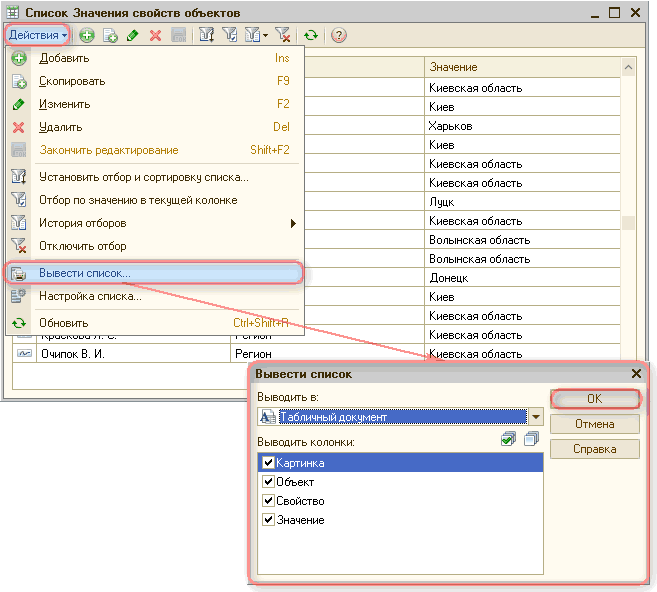
Рисунок 3 – порядок формирования табличного документа
После выполненных действий будет сформирован табличный документ (Рис. 4), который можно распечатать (меню «Файл» - «Печать») или сохранить в определенном формате (меню «Файл»- «Сохранить как»).
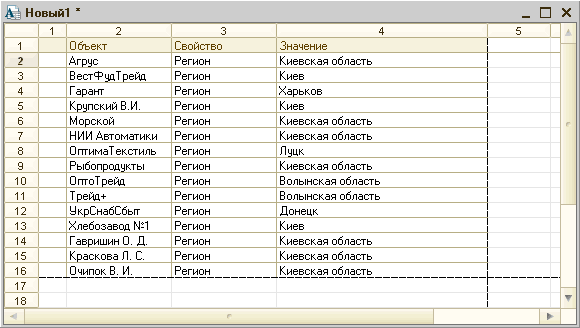
Рисунок 4 – список контрагентов и регионов
Другие материалы по теме:
гарант, значения свойств, морской, регион, табличный документ, управление торговлей, свойства, контрагентов, сохранить, регистр сведений, управление торговлей для украины, список, редакция, значения, управление торговым предприятием, управление производственным предприятием, меню, установить, пример, управление, значение, регистр, действия, документа, документ
Материалы из раздела: 1С:Предприятие 8.2 / Управление торговлей для Украины / Сервисные функции и интеграция
Другие материалы по теме:
Работа с журналами документов и справочниками: печать, отбор и сортировка, настройка списка
Учет возвратной тары у поставщика

Мы на Facebook